Skelbimas
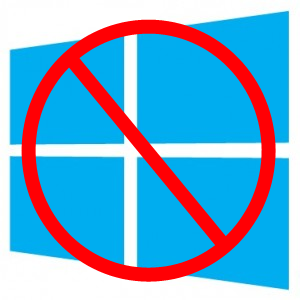 Jei esate įdiegę „Windows 8“ „Windows 8“ vadovasŠiame „Windows 8“ vadove aprašyta viskas, kas nauja „Windows 8“, pradedant planšetiniu kompiuteriu, pradedant nuo ekrano, baigiant nauja „programos“ koncepcija ir baigiant pažįstamu darbalaukio režimu. Skaityti daugiau ir atsidūrė norėdamas, kad galėtum grįžti Windows 7 „Windows 7“: pagrindinis vadovasJei bijote naujovinti iš „Vista“ ar „XP“, nes manote, kad tai visiškai skiriasi nuo to, prie ko esate įpratę, turėtumėte perskaityti šį naują vadovą. Skaityti daugiau ar kitą operacinę sistemą, yra būdas tai padaryti. Jei įdiegėte „Windows 8“ dvigubos įkrovos aplinkoje ir išlaikėte senąją operacinę sistemą, tai nėra labai sunku, bet jei „Windows 8“ įdiegėte per senąją operacinę sistemą, turėsite iš naujo įdiegti senąją operacinę sistemą subraižyti.
Jei esate įdiegę „Windows 8“ „Windows 8“ vadovasŠiame „Windows 8“ vadove aprašyta viskas, kas nauja „Windows 8“, pradedant planšetiniu kompiuteriu, pradedant nuo ekrano, baigiant nauja „programos“ koncepcija ir baigiant pažįstamu darbalaukio režimu. Skaityti daugiau ir atsidūrė norėdamas, kad galėtum grįžti Windows 7 „Windows 7“: pagrindinis vadovasJei bijote naujovinti iš „Vista“ ar „XP“, nes manote, kad tai visiškai skiriasi nuo to, prie ko esate įpratę, turėtumėte perskaityti šį naują vadovą. Skaityti daugiau ar kitą operacinę sistemą, yra būdas tai padaryti. Jei įdiegėte „Windows 8“ dvigubos įkrovos aplinkoje ir išlaikėte senąją operacinę sistemą, tai nėra labai sunku, bet jei „Windows 8“ įdiegėte per senąją operacinę sistemą, turėsite iš naujo įdiegti senąją operacinę sistemą subraižyti.
Atminkite, kad šis procesas pašalins visus failus iš „Windows 8“ skaidinio. jei norite išsaugoti kai kuriuos failus, būtinai paremk juos anksčiau laiko „Windows“ atsarginių kopijų kūrimo ir atkūrimo vadovas Pasitaiko nelaimių. Jei nenorite prarasti duomenų, jums reikia geros „Windows“ atsarginės kopijos kūrimo tvarkos. Mes jums parodysime, kaip paruošti atsargines kopijas ir jas atkurti. Skaityti daugiau .
Pašalinkite „Windows 8“ iš dvigubos įkrovos
Jei „Windows 8“ įdiegėte dvigubos įkrovos konfigūraciją su „Windows 7“, turėsite paleisti senąją „Windows“ versiją, kad pašalintumėte „Windows 8“ iš savo sistemos. Jei naudojate „Windows 8“, paleiskite kompiuterį iš naujo ir pasirinkite seną operacinę sistemą.
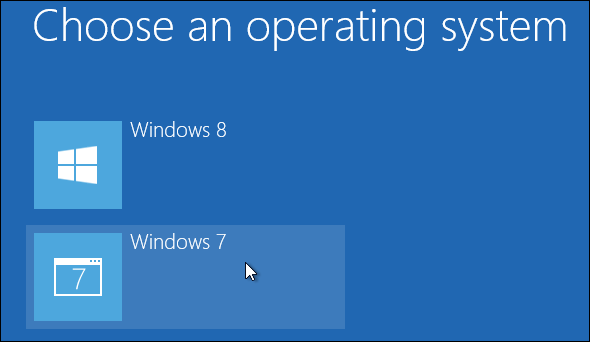
Iš senosios „Windows 7“ sistemos paspauskite „Windows“ klavišą, įveskite msconfig ir paspauskite Enter. Spustelėkite įkrovos skirtuką, pasirinkite „Windows 8“ įkrovos įrašą ir spustelėkite mygtuką Ištrinti. Spustelėkite Gerai, kad išsaugotumėte nustatymus, tada spustelėkite Išeiti be paleidimo iš naujo - dar nereikia iš naujo paleisti kompiuterio.
Tai neleidžia „Windows 8“ paleisti ir pašalina Pasirinkite operacinės sistemos ekraną rodomas įkrovos metu - paleisite tiesiai į savo senąją „Windows 7“ sistemą. Tačiau kietajame diske vis dar įdiegta „Windows 8“.
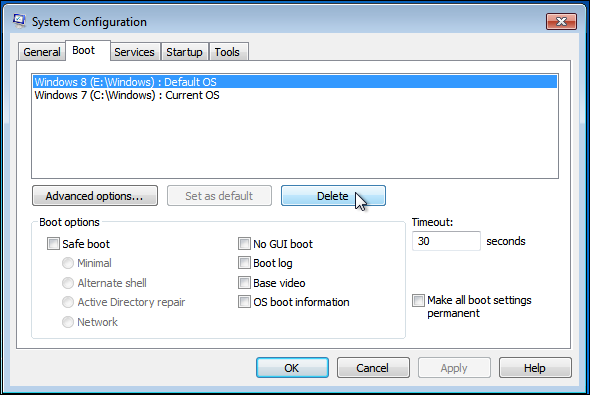
Tada paspauskite „Windows“ klavišą, įveskite Disk management ir paspauskite Enter. Disko tvarkymo lange suraskite „Windows 8“ skaidinį, spustelėkite jį dešiniuoju pelės mygtuku ir pasirinkite Trinti tūrį.
Norėdami identifikuoti „Windows 8“ skaidinį, atminkite, kad tai nebus „C:“ skaidinys - tai yra jūsų „Windows 7“ skaidinys. Jei jums reikia daugiau pagalbos, galite atidaryti „Windows Explorer“ ir naršyti po kiekvieną diską, kad rastumėte disko raidę su joje esančiais „Windows 8“ failais.
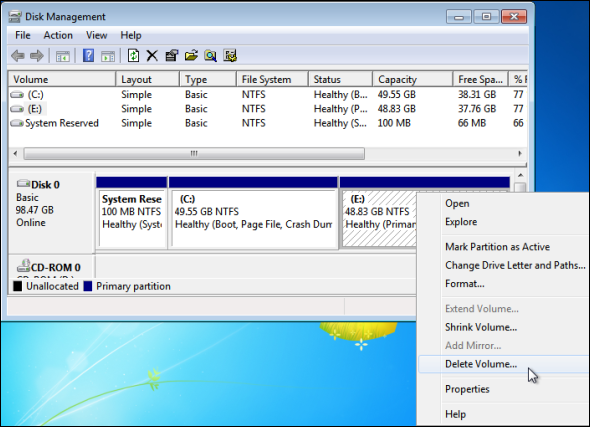
Patvirtinę ištrynimą, „Windows 8“ bus pašalinta iš jūsų sistemos. Vis dėlto dar liko nepaskirstytos erdvės. Galite susigrąžinti jį dešiniuoju pelės mygtuku spustelėdami skaidinį C: ir pasirinkdami Prailginkite garsumą Kaip susiaurinti ir išplėsti apimtis ar pertvaras „Windows 7“„Windows 7“ ir „Windows Vista“ sistemose tapo daug lengviau pakeisti tūrį arba iš naujo skaidyti standųjį diską kaip ankstesnėse „Windows“ versijose. Tačiau vis dar yra keletas spąstų, kuriems prireiks jūsų ... Skaityti daugiau . Naudokite numatytąsias vedlio parinktis, kurios jūsų C: skaidinį pratęsia maksimalia suma, atkurdami visą nepaskirstytą vietą jūsų C: skaidiniui.
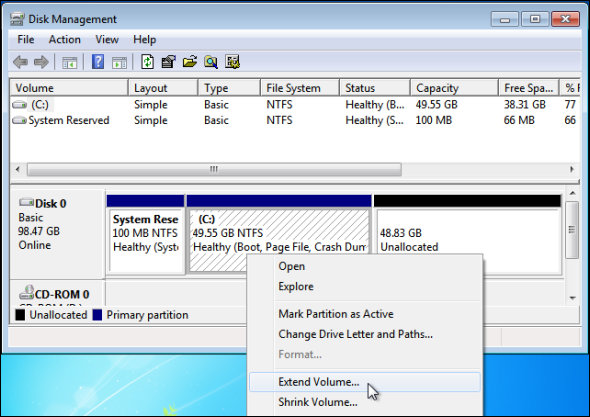
Štai ir jūs - jei įdiegėte „Windows 8“ dvigubos įkrovos konfigūraciją, „Windows 8“ dabar buvo visiškai pašalinta iš jūsų sistemos. Kompiuteris bus paleistas tiesiai į „Windows 7“ ir jūs atgavote visą standžiojo disko vietą, kurią priskyrėte „Windows 8“.
Iš naujo įdiekite seną operacinę sistemą per „Windows 8“
Jei atlikote atnaujinti diegimą Kaip įsigyti "Windows 8" už mažiausią įmanomą kainąNeaišku, ar mišrios „Windows 8“ peržiūros leidimų apžvalgos paveikė kainodarą, ar „Microsoft“ tiesiog išima lapą iš „Apple“ knygos, nėra visiškai aišku, tačiau naujos kopijos kaina ... Skaityti daugiau kuri atnaujino „Windows 7“ sistemą į „Windows 8“ - arba „Windows 8“ įdiegė kitoje operacinėje sistemoje, pvz „Windows XP“, „Windows Vista“ ar „Linux“ - nėra galimybės pašalinti „Windows 8“ ir gauti senos operacinės sistemos aplinka atgal. „Windows 8“ atnaujinimo metu pakeitė jūsų seną operacinę sistemą - norėdami pašalinti „Windows 8“, turėsime iš naujo įdiegti kitą operacinę sistemą. Iš naujo įdiegę senąją operacinę sistemą, turėsite iš naujo įdiegti visas savo mėgstamas programas ir atkurti asmeninius failus iš atsarginės kopijos.
Kitos operacinės sistemos diegimas per „Windows 8“ yra tas pats procesas, kaip įdiegti operacinę sistemą kompiuteryje. Jei jūsų kompiuteryje buvo atkūrimo skaidinys, jį galite atkurti į gamyklos numatytąją būseną naudodami atkūrimo skaidinį. Norėdami tai padaryti, paleiskite kompiuterį iš naujo ir įkrovos metu paspauskite atkūrimo klavišą - dažnai F10 arba F12, tačiau tai skiriasi nuo kompiuterio. Paleidimo metu raktas gali būti rodomas ekrane. Jei taip nėra, turėsite perskaityti kompiuterio vadovą, kad gautumėte instrukcijas, kaip atkurti kompiuterio gamyklinę numatytąją būseną.
Taip pat galite turėti atkūrimo diską arba atkūrimo diskų rinkinį, kuris atkuria numatytąją kompiuterio būseną. Norėdami jas naudoti, įdėkite pirmąjį atkūrimo diską į savo kompiuterį ir paleiskite kompiuterį iš naujo. jis turėtų automatiškai paleisti iš atkūrimo diskų. Jei jo nėra, turėsite paspausti klavišą, norėdami patekti į jo įkrovos meniu, arba naudokite BIOS sąrankos ekraną, kad pakeistumėte įkrovos tvarką ir paleistumėte kompiuterį iš diskų. Jei nematote instrukcijų ekrane, kuriose nurodoma, kurį klavišą reikia paspausti paleidžiant bet kurią iš šių parinkčių, skaitykite savo kompiuterio vadovą.
Darant prielaidą, kad neturite atkūrimo skaidinio ar atkūrimo diskų, galite įdiegti seną operacinę sistemą naudodami jos diegimo laikmeną. Pvz., Jei turite „Windows 7“ diską, galite įdėkite jį į savo kompiuterio diskų įrenginį, paleiskite kompiuterį iš naujo ir pradėkite „Windows 7“ diegimo procesą. Jei jūsų kompiuteryje nėra fizinio disko įrenginio, galite tai padaryti įdėkite „Windows 7“ į USB atmintinę Kaip įdiegti "Windows 8" iš USB atmintinėsJei norite įdiegti „Windows 8“, o jūsų kompiuteryje nėra DVD kaupiklio, nesate vienas. Nesvarbu, ar turite „Windows 8“ DVD, ar „Windows 8 ISO“ failą, atsisiųstą iš „Microsoft“, ... Skaityti daugiau naudojant tą patį procesą, kurį galite naudoti „Windows 8“ įdėjimui į USB atmintinę. Diegimo metu liepkite „Windows 7“ atlikti pasirinktinį diegimą ir pasirinkite „Windows 8“ skaidinį. Diegimo programa įdės failus iš „Windows 8“ skaidinio į „Windows“ katalogą „C:“ diske, taigi, jų neprarasite.
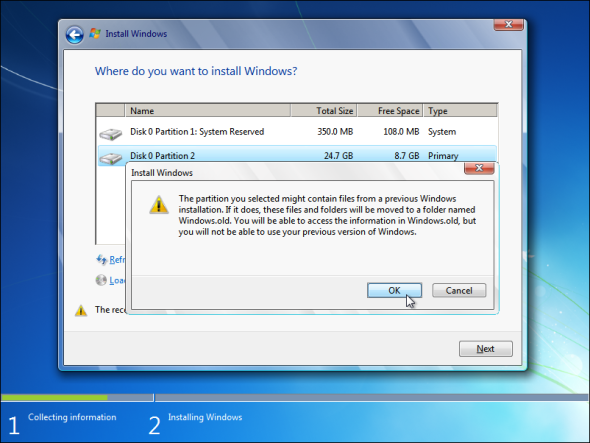
Tas pats procesas veikia ir kitose operacinėse sistemose, pavyzdžiui, jei norite „Linux“ Geriausi „Linux“ operacinės sistemos diskaiGeriausius „Linux“ kūrinius sunku rasti. Nebent perskaitytumėte mūsų geriausių žaidimų „Linux“ operacinių sistemų sąrašą, Raspberry Pi ir dar daugiau. Skaityti daugiau arba „Windows XP“, vietoje „Windows 7“ galite įdiegti bet kurią operacinę sistemą per „Windows 8“. Tiesiog atlikite įprastą diegimo procesą ir liepkite operacinei sistemai perimti visą jūsų standųjį diską.
Jei esate įdiegę „Windows 8“, ką apie tai galvojote? Ar jūs su tuo susidūrėte ir mylėjote? O gal jūs jį pašalinote ir grįžote į „Windows 7“ ar kitą operacinę sistemą? Palikite komentarą ir pasidalykite savo patirtimi!
Chrisas Hoffmanas yra technologijų tinklaraštininkas ir visa apimantis technologijų narkomanas, gyvenantis Eugene, Oregone.